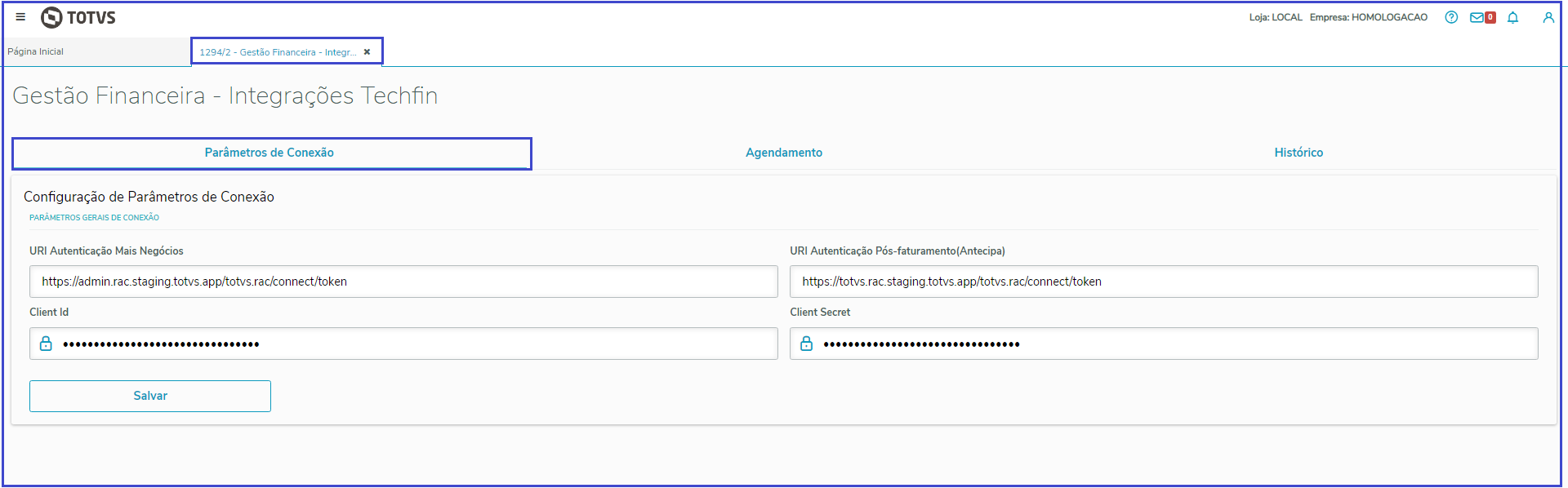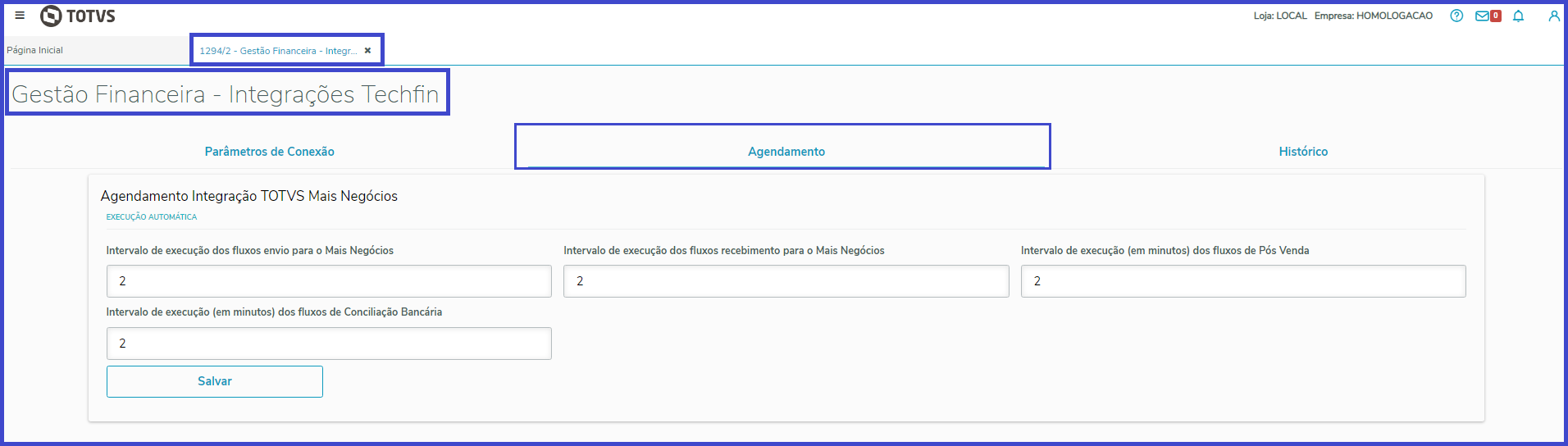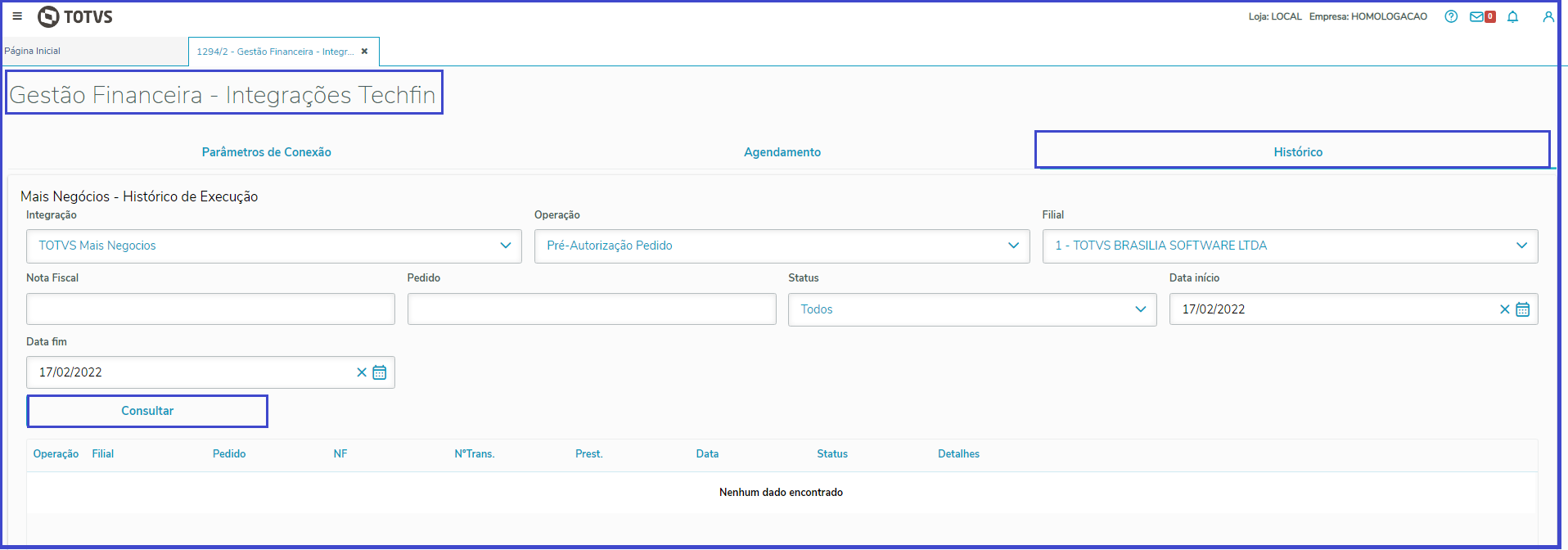| Produto: | | Solucoes_totvs |
|---|
| Solucao | TOTVS Distribuição e Varejo |
|---|
|
|
|---|
| Linha de Produto: | |
|---|
| Segmento: | |
|---|
| Módulos: | 12 - Contas a Receber |
|---|
| País: | Brasil |
|---|
| Ticket: | DMAISNEG-271 |
|---|
| Requisito/Story/Issue (informe o requisito relacionado) : | DMAISNEG-271, DMAISNEG-272, DMAISNEG-240, DMAISNEG-280 |
|---|
Usabilidade dos Menus da rotina 1294 - Gestão Gestão Financeira - Integrações Techfin sub Menu 2 - Mais Negócios para que seja configurado e verificado toda a integração do acompanhar todas as integrações referente ao Mais Negócios, aonde o usuário do ERP Winthor fará as configurações de endereços de comunicação, parametrizações dos temporizadores de agendamento das integração e os relatório históricos da integração integrações entre a a Techfin e o Winthor.
| Expandirnote |
|---|
| title | Rotina 1294 | Observação |
|---|
|
É necessario que o usuario tenha permissão para utilizar a Critérios de Aceitação Permissão na rotina 1294 - Gestão Gestão Financeira - Integrações Techfinopção 2 - Mais Negócios, para o controle da integração entre a plataforma do Mais Negócios, aonde os usuários poderão parametrizar os dados de comunicação entre o TOTVS Mais Negócios e o do ERP Winthor. |
...
Usabilidade dos Menus da rotina Rotina 1294 - Gestão Financeira - Integrações Techfin relacionado a integração sub Menu 2 - Mais Negócios relacionado as configurações e acompanhamento das integrações entre a Techfin e o Winthor do serviço Mais Negócios, aonde o usuário do ERP Winthor irá ter acesso aos sub-menus será detalhado nas abas abaixo.
| Dica |
|---|
| title | Clique nos Menus abaixo |
|---|
|
Nos menus abaixo segue as funcionalidades da rotina 1294 - Gestão Financeira - Integrações Techfin sub Menu 2 - Mais Negócios, |
...
usabilidade dos menus Parâmetros de Conexão, Agendamento e Histórico. |
| Deck of Cards |
|---|
|
| Totvs custom tabs box |
|---|
| tabs | Parâmetros de Conexão, Agendamento, Histórico |
|---|
|
| , Painel de Acompanhamento, Monitor Conciliação | ,passo4,passo5 | | Totvs custom tabs box items |
|---|
| default | yes |
|---|
| referencia | passo1 |
|---|
| Dado permissão na rotina 1294 - Gestão Financeira - Integrações Techfin, sub-aba 2- Mais Negócios, aonde o usuário do ERP Winthor fará as configurações de endereços de comunicação, parametrizações dos temporizadores de integração e os relatório da integração entre a Techfin e o Winthor.
- Acesse a rotina 1294 - Gestão Financeira - Integrações Techfin dentro do Winthor Anywhere e clicar na sub-aba 2 Mais Negócios.
- Ao abri-la, deverá mostrar a tela Gestão Financeira - Integrações Techfin e na aba Parâmetros de Conexão.
Nesta aba de Parâmetros de Conexão é onde são preenchidos os dados das credenciais abaixo: - URI Autenticação Mais Negócios: Essa URI é utilizada para pegar o TOKEN e fazer a conexão nos ambientes do Mais Negócios.
- URI Autenticação Pós-faturamento - Essa URI é utilizada para pegar o TOKEN e fazer a conexão nos ambientes do Pós-faturamento do Mais Negócios.
- Cliente Id: Esta informação é fornecido pela Supplier, é a credencial de conexão dentro do ambiente da Totvs Carol.
- Client Secret: Está informação é fornecido pela Supplier, é a credencial de conexão dentro do ambiente da Totvs Carol.
OBS: Esses dados após serem preenchidos não é algo que tenha alterações posteriormente. 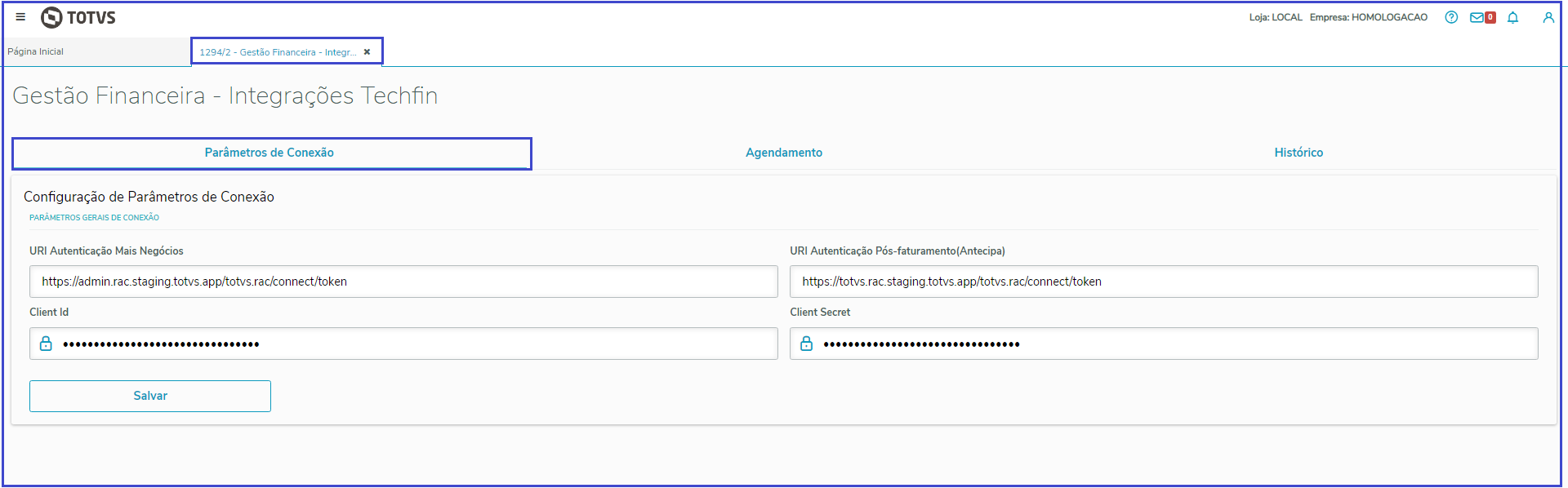 Image Modified Image Modified
|
| Totvs custom tabs box items |
|---|
| default | no |
|---|
| referencia | passo2 |
|---|
| - Rotina 1294 - Gestão Financeira - Integrações Techfin sub Menu 2 - Mais Negócios aba Agendamento.
Esta aba de Agendamento é onde faz a Configuração do tempo do fluxo de integrações, nela contempla o Intervalo de execução dos Fluxos de envio para o Mais Negócios, Intervalo de execução dos Fluxos recebimento para o Mais Negócios, Intervalo de execução (em minutos) dos Fluxos de Pós Venda, Intervalo de execução (em minutos) dos Fluxos de Conciliação bancaria. - Intervalo de execução dos Fluxos de envio para o Mais Negócios - Este se trata do tempo de execução do fluxo de envio de pedidos e notas fiscais para a aprovação da Suplier.
- Intervalo de execução dos Fluxos recebimento para o Mais Negócios - Este se trata do tempo de execução do fluxo de retorno de pedidos e notas fiscais para a aprovação da Suplier..
- Intervalo de execução (em minutos) dos Fluxos de Pós Venda - Este tempo se trata do Pós Venda. Tempo de Prorrogação, Bonificação e Devolução de NF.
- Intervalo de execução (em minutos) dos Fluxos de Conciliação bancaria - A Conciliação se trata de todos os processos financeiros que ocorre no Mais Negócios. OBS: Conciliação processa somente uma vez ao dia.
|
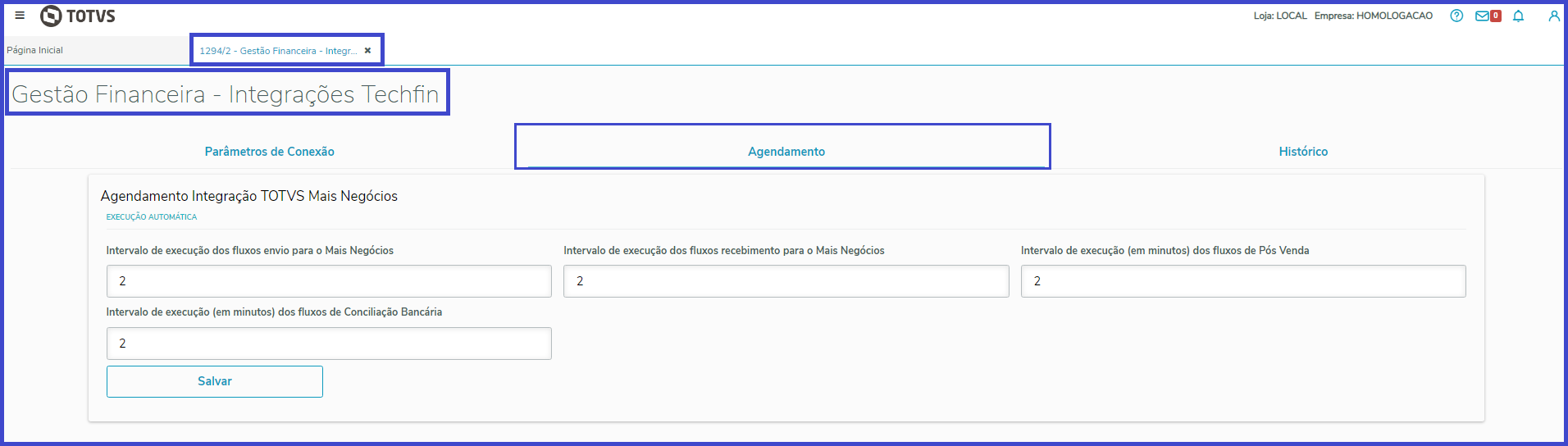 Image Added Image Added
|
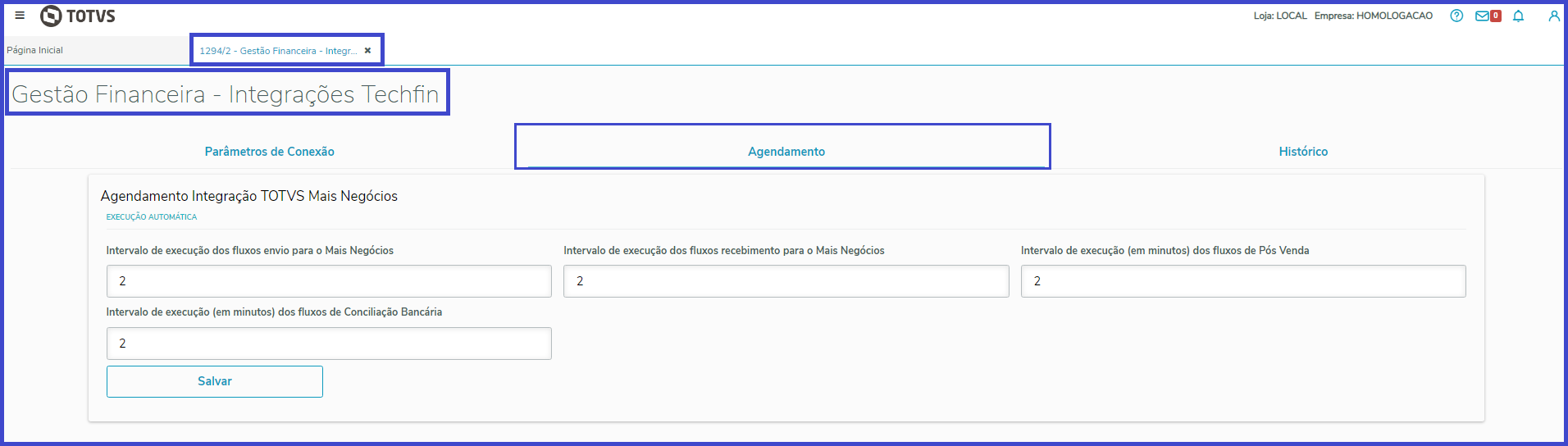 Image Removed Image Removed
| Aviso |
|---|
OBS: A sugestão aqui parâmetros parâmetros Intervalo de execução (em minutos) dos fluxos de Pós-Venda e Intervalo de execução (em minutos) dos fluxos de Conciliação Bancária, fiquem com os valores de 30 e 60 minutos, respectivamente, pois são fluxos que não acontecem a todo momento. Isso evitará o uso excessivo do banco de dados para consultas. |
|
| Totvs custom tabs box items |
|---|
| default | no |
|---|
| referencia | passo3 |
|---|
| - Rotina 1294 - Gestão Financeira - Integrações Techfin sub Menu 2 - Mais Negócios aba Histórico.
Esta aba de Histórico mostra os Relatório de integração com vários tipos de filtros, retornando os dados com Sucesso ou com Falha. |
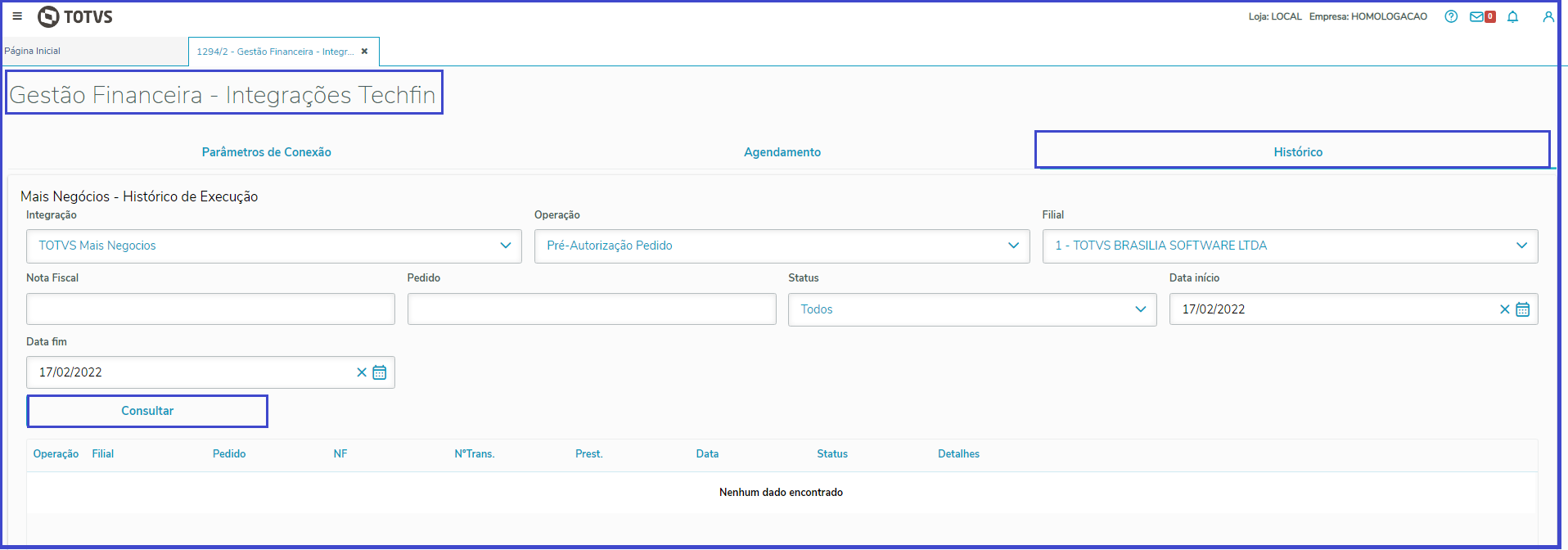 Image Removed Image Removed
| | Totvs custom tabs box items |
|---|
| default | no |
|---|
| referencia | passo4 |
|---|
| Acesse a rotina 1294 - Gestão Financeira - Integrações Techfin dentro do Winthor Anywhere e clicar na sub-aba 3 Painel de Acompanhamento. Ao abri-la, deverá mostrar a tela Painel de Acompanhamento de Integrações Mais Negócios. Rotina1294/3 - Painel de Acompanhamento de Integrações Mais Negócios. Esta aba de Painel de Acompanhamento de Integrações Mais Negócios è utilizada quando o Pedido ou a Nota Fiscal esta rejeitada, ou não foi autorizado, a partir da mensagem de retorno poderá ser feito a alteração e o reenvio do Pedido ou Nota Fiscal. Exemplo 1: Pedido rejeitado, deve ir na Rotina 336 e fazer as alterações necessárias para o pedido ser autorizado, deve ir no painel e reenviar o Pedido.Exemplo 2: Nota Fiscal não é algo que cairá neste contexto de validar um erro, mas poderá ocorrer caso tenha uma instabilidade ou algo nesse sentido e também poderá ser feito o reenvio.
OBS: Ao clicar na opção Reenviar irá aparece uma mensagem Opção realizada com sucesso. Image Removed Image Removed
| Totvs custom tabs box items |
|---|
| default | no |
|---|
| referencia | passo5 |
|---|
| | Expandir |
|---|
| title | Critério de aceitação |
|---|
| Permissão de acesso na 1294 /4 - Monitor de Conciliação na Rotina 530 - Permitir acesso a rotina. |
No Winthor Anywhere - WTA, acesse a rotina 1294 - Gestão Financeira - Integrações Techfin e selecione o sub-menu 4 Monitor Conciliação. Ira abrir uma aba ao lado com o nome 1294/4 - Gestão Financeira - Integrações Techfin e deverá mostrar a tela Monitor de Conciliação - Mais Negócios. Esta aba de Monitor de Conciliação - Mais Negócios è utilizado para dar visibilidade o que foi conciliado e o que não foi conciliado em determinado período e se o valor comprometido pela supplier é o mesmo valor recebido na conta bancária, caso contrario apresentar divergências dos valores. Na tela contempla algumas funcionalidades como por exemplo o Filtros, resumo de valores conciliados e não conciliados e grid que irá mostrar os títulos conciliados, não conciliados, com divergencia e detalhe dos mesmo. 1 - FILTROS - Filial: Permite informar uma ou mais filiais, pesquisar filiais respeitando a permissão de dados da 131.
- Nota Fiscal: Permite filtrar por Nota Fiscal.
- Data inicial: Permite pesquisar pela data de processamento.
- Data final: A data final deve ser maior ou igual a data inicial.
- Status: Permite selecionar um ou mais status, as opções são Todos (default), Não conciliado, Conciliado, Conciliado com divergência.
 Image Removed Image Removed
2 - TOTALIZADORES Serão apresentados 2 totalizadores relacionado a Débitos e Créditos dos títulos em questão. - Debitos: serão apresentado o valor total do lançamento e numero de registros que atendam os filtros informados conforme acima. quando selecionado na seção de Débitos, serão filtrados na grid, além dos filtro já informados, o tipo = 'Debito'.
- Creditos: serão apresentado o valor total do lançamento e numero de registros que atendam os filtros informados conforme acima, quando selecionado na seção de Creditos, serão filtrados na grid, além dos filtro já informados, o tipo = 'Crédito'.
3 - GRID de REGISTROS Nesta Grid irá trazer os títulos conciliados e não conciliados, com divergencia ou sem divergencias, tudo demostrado em detalhes. Por defull a grid ira trazer as informações - Data Processamento
- Data Lançamento
- Tipo Evento
- Vl. Lançamento
- Vl. Provisionado
- Num. Nota
- Status
- Motivo
Entretanto tem a opção de Gerenciador de colunas que é referenciado pelo ícone  Image Removedque fica a direita dos menus, ao clicar neste botão, pode selecionar outros filtros disponiveis como demostrado abaixo. Image Removedque fica a direita dos menus, ao clicar neste botão, pode selecionar outros filtros disponiveis como demostrado abaixo. Segue abaixo uma demostração da usabilidade da tela, mostrando os filtros e a grid confome demostrado acima. Image Removed Image Removed 5 - DETALHES - Na grid em cada título ira aparecer os  Image Removedao clicar nele ira abrir um detalhamento do título selecionado, conforme segue abaixo, esse detalhamento é para cada Evento. Image Removedao clicar nele ira abrir um detalhamento do título selecionado, conforme segue abaixo, esse detalhamento é para cada Evento. - Evento IMPL
- Evento Cancelamento CANCE / RPASSC
- Evento Devolução CANCE / RPASSC
- Evento Devolução Parcial CANCEP / RPASSC
- Evento Bonificação: BONIF
- Evento Prorrogação: RPASSP
→ TELA DA SOLUÇÃO  Image Added Image Added
Filtros → Segue anaixo todos as opções que podem ser filtradas para validar as integrações. | Nota |
|---|
| title | Informação sobre a Data |
|---|
| A data sem nenhum filtro somente é pesquisada por um período abaixo de 30 dias, se inserir mais de 30 dias irá retornar a mensagem abaixo:
 Image Added Image Added
|
→ TELA DOS FILTROS  Image Added Image Added
Grid → Irá retornar os dados conforme filtros informados. - Operação - Irá retornar na consulta um codigo referente a operação relacionado ao registro de integração.
- Filial - Vai retornar a filial referente ao registro de integração.
- Pedido - Vai retornar o numero do pedido referente ao registro de integração.
- NF - Vai retornar o numero da nota fiscal referente ao registro de integração.
- NºTrans. - Vai retornar o numero do NumTransvenda referente ao registro de integração.
- Prest. - Vai retornar o numero da parcela referente ao registro de integração.
- Data - Vai retornar a data integração referente ao registro pesquisado.
- Status - Vai retornar Sucesso ou Falha da integração referente ao registro pesquisado.
- Detalhes - Vai retornar os detalhes da integração. Caso seja sucesso retorna qual é a operação feito, caso for falha retorna o motivo.
→ TELA DA GRID  Image Added Image Added
Legenda - Ao fazer uma consulta irá trazer abaixo das integrações na Grid a legenda de alguns tipos de integrações e na frente tem a opção "Ver legenda completa".
 Image Added Image Added
- Ao clicar em Ver Legenda completa irá aparece uma tela com todas as legendas, conforme abaixo.
 Image Added Image Added
|
|
| Composition Setup |
|---|
deck.tab.inactive.background = #EEE9E9
deck.tab.active.background = rgba(0, 128, 0, 0.3)
deck.tab.spacer = 5px
deck.tab.active.border = 3px outset #0897e9 |
|
| Nota |
|---|
|
A rotina |
| Aviso |
|---|
OBS: A rotina 1294 - Gestão Financeira - Integrações Techfin terá seu acesso APENAS via WTA - Winthor Anywhere.
Se tentar acessar a rotina via o próprio ERP Winthor não conseguirá pois essa rotina foi desenvolvida para aplicação Web. |
...
| Aviso |
|---|
Importante! As versões estarão disponíveis para download no CCW. https://centraldecontrole.pcinformatica.com.br/ Mantenha suas rotinas sempre atualizadas! |
...
| HTML |
|---|
<style>
div.theme-default .ia-splitter #main {
margin-left: 0px;
}
.ia-fixed-sidebar, .ia-splitter-left {
display: none;
}
#main {
padding-left: 10px;
padding-right: 10px;
overflow-x: hidden;
}
.aui-header-primary .aui-nav, .aui-page-panel {
margin-left: 0px !important;
}
.aui-header-primary .aui-nav {
margin-left: 0px !important;
}
.aui-tabs.horizontal-tabs>.tabs-menu>.menu-item.active-tab a::after {
background: #FF9900; !important
}
.menu-item.active-tab {
border-bottom: none !important;
}
</style>
|
...